
文章插图
1、按下Win+R组合键打开运行 , 输入“Gpedit.msc”回车
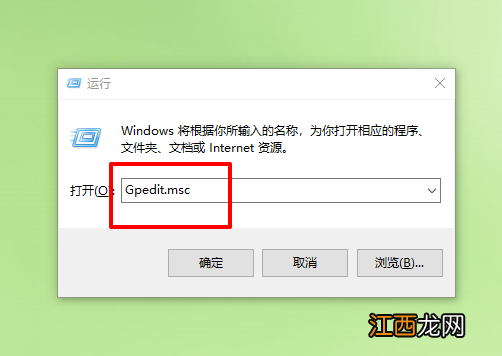
文章插图
2、打开本地组策略后 , 依次点击展开“用户配置>管理模板>系统”
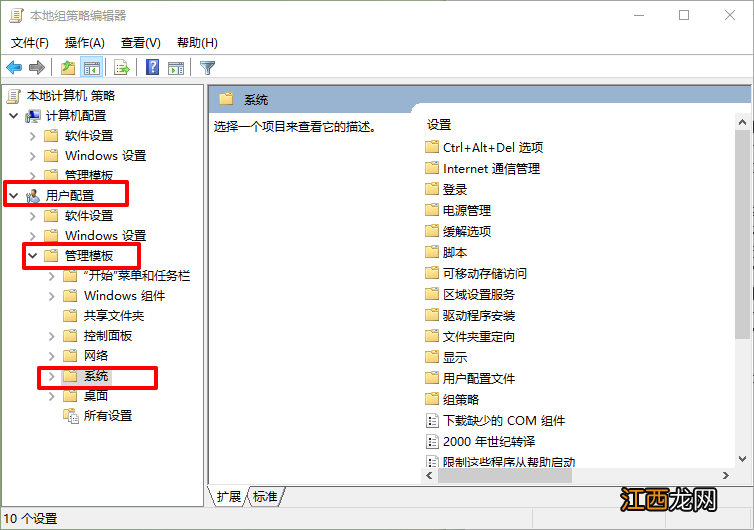
文章插图
3、在“系统”设置中 , 双击右侧的“不运行指定的Windows应用程序”项
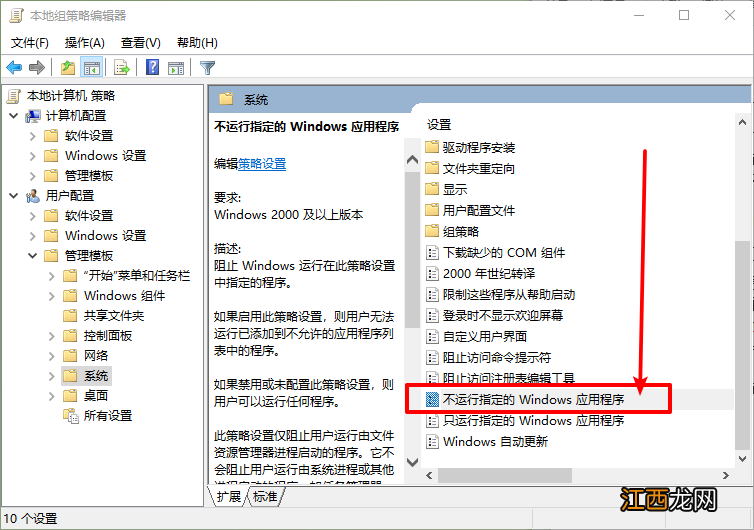
文章插图
4、并将其设置为“已启用” , 点击“显示”
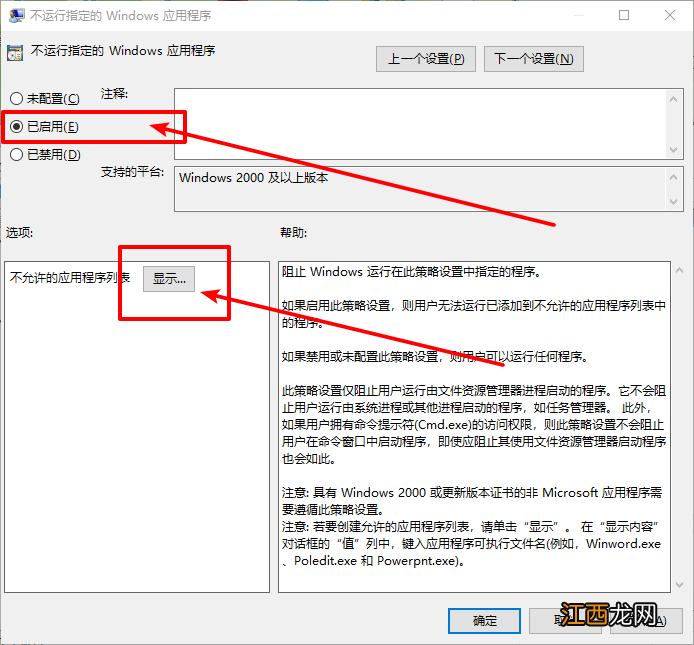
文章插图
5、随后 , 我们要输入你要限制程序或软件的主程序名(不是快捷方式上的名字)比如QQ是“QQScLauncher.exe” 具体你可以右键点击快捷方式 , 在属性中查看到“目标”即可
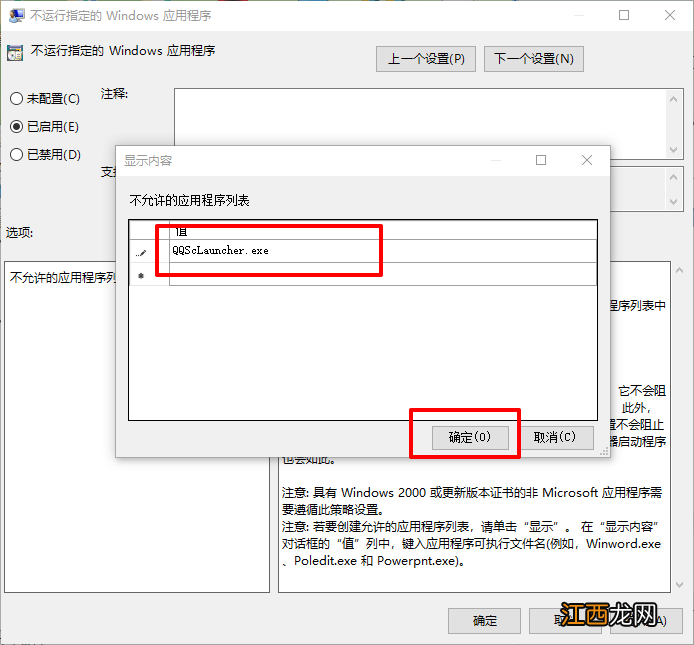
文章插图
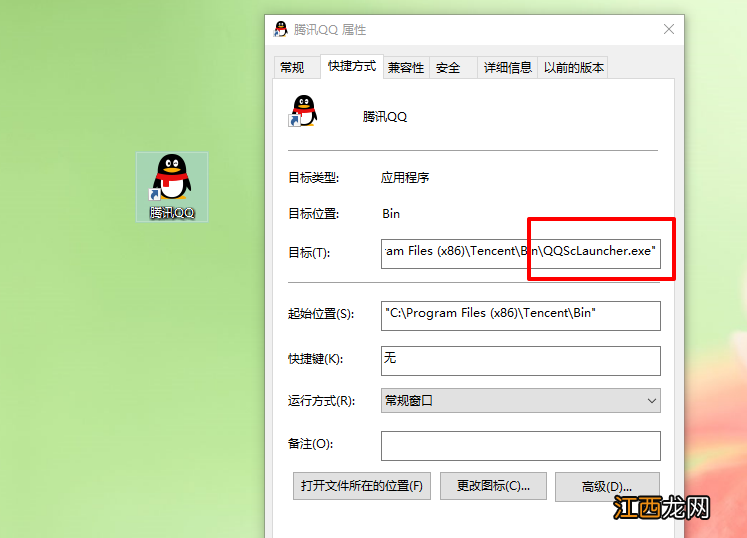
文章插图
6、最后 , 一路点击“确定”即可保存修改
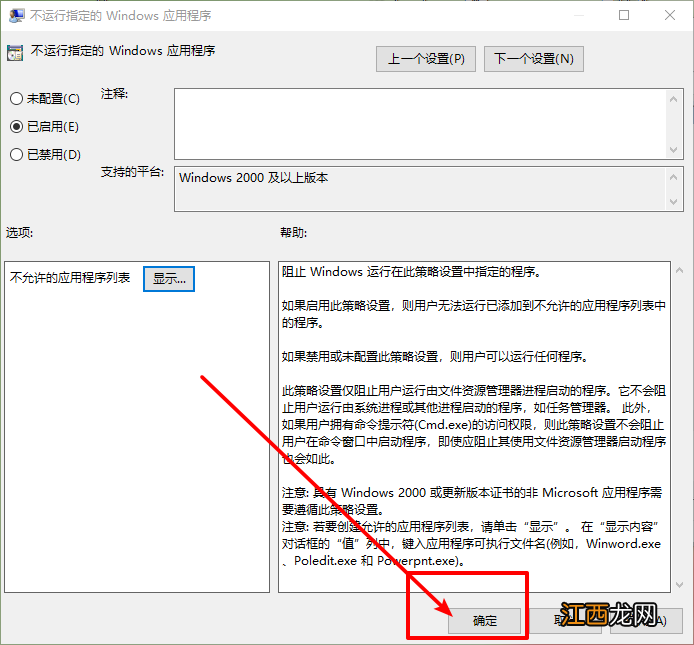
文章插图
以上就是电脑禁止某个程序运行的方法了 , 后面如果想要使用被禁止的程序 , 参考以上操作 , 将“不运行制定的Windows应用程序”项 , 设置为未配置或者已禁止即可 。
【电脑怎么禁止程序运行 怎么样禁止电脑运行某个程序】
相关经验推荐
- 如何关闭电脑自动修复功能 windows自动维护怎么关闭
- 电脑新建文件夹如何重命名 电脑新建文件夹怎么改名称
- 电脑锁屏了按什么键打开操作界面 电脑合起来就锁屏怎么设置
- 电脑如何更改网络名称 电脑怎么修改网络名称
- 电脑怎么调整菜单栏大小 电脑低端任务栏怎么修改高度
- 电脑开始菜单错误是什么意思 电脑提示开始菜单出现问题怎么解决
- 怎么清理戴尔电脑内存 戴尔电脑怎么彻底删除文件
- 戴尔电脑怎么跳过激活 戴尔电脑什么叫激活不退
- 电脑怎么设置默认pdf打开程序 怎么把pdf设置成默认打开程序
- ps操作界面字体太小怎么办 ps面板字体太小怎么办
















